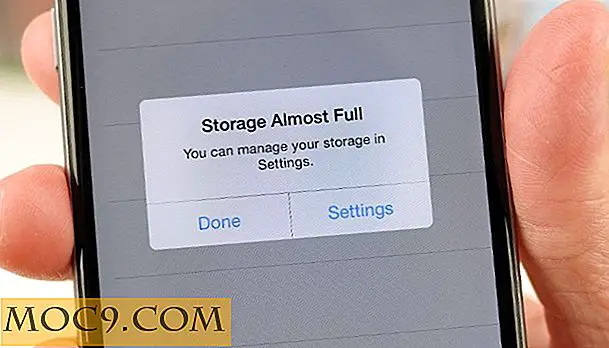Sådan tilføjes brugerdefinerede gebyrer på Android
Oprettelse af brugerdefinerede bevægelser på din Android-enhed er en fantastisk måde at spare tid på. Ved at oprette disse brugerdefinerede bevægelser kan du tilpasse din enhed til at bruge de bevægelser, du er mest trygge med til at udføre en bestemt opgave, f.eks. At åbne en ny fane.
Ville det ikke være godt, hvis du kunne få adgang til aktuelle apps ved at skubbe ned fra toppen af dit display for at få nem adgang? Uden disse brugerdefinerede bevægelser vil du kun få adgang til funktioner som tandhjulet, WiFi osv. Lad os se nærmere på brugerdefinerede bevægelser for at se, om det passer dig.
Tilføj tilpassede gester med alt i én gestus App
Tilføjelse af brugerdefinerede bevægelser til enhver Android-enhed er lige så nemt som at installere appen All in One Gestures. Med denne app kan du lave dine egne bevægelser på din Android-enhed, hvilket gør opgaver nemmere og hurtigere at fuldføre. Du kommer til at beslutte, hvilken gestus fuldfører hvilken opgave.
Før du kan begynde at nyde appen, skal du give tilladelse til "tilgængelighed" til appen. Når det er tændt, skal du skifte på handlingerne øverst. På fanen Slet kan du oprette brugerdefinerede bevægelser med alle kanterne på din skærm - øverste, venstre, højre og nederste.

Du kan også bruge hjørnerne. Du kan oprette en brugerdefineret gestus med øverste venstre / højre område og nederste venstre / højre område.
Lad os f.eks. Sige, at du vil få adgang til nyere apps ved at skubbe til venstre på skærmen. Markér boksen for denne mulighed, og en menu vil blive vist.

Tryk på indstillingen Seneste apps, og der vises en grå skygge på venstre side af skærmen. Bare sveip til venstre, og indstillingen Seneste apps vises. Gentag processen for alle andre bevægelser, du vil oprette.
Google Gesturesøgning
Få adgang til dine indstillinger, kontakter, musik osv. Ved at tegne et nummer eller et bogstav. Det er ting, du kan gøre med Google Gesturesøgning-appen. Lige efter at du har installeret appen, skal du acceptere nogle vilkår og betingelser, og så skal du markere afkrydsningsfelterne ud for det område, appen har tilladelse til at få adgang til. Når du er færdig med at vælge, skal du trykke på Udført.
Når du først starter appen, vil du se vinduet Indstillinger. Her etablerer du de kategorier, som du vil have appen til at gemme. Appen begynder at indeksere din Android-enhed, og når den er færdig, vil du være klar til at fortsætte.

Når du kommer til hovedvinduet, tegner du det bogstav eller nummer, du leder efter, og vælg derefter, hvad du vil have at gøre. Hvis du vil starte med en søgning, skal du vælge X i bunden til højre.
For at ændre de elementer, du har konfigureret i søgningen, skal du trykke på de tre lodrette prikker øverst til højre. Så længe du er der, kan du også ændre skrivehastigheden og tænde Google Gesturesøgning ved hjælp af bevægelse.
Dolphin Browser Gesture og Sonar Feature
En anden god mulighed for at tilføje brugerdefinerede gestus til din Android-enhed er Dolphin-browseren. Ikke alene kan du oprette gester, men du kan også nyde en af de mest populære browsere derude. Du kan gøre ting som fornyelse, afslutte browseren, oprette en ny fane, lukke en aktuelle fane osv. Ved at bruge en simpel gestus på din skærm.
Åbn browseren, og tryk på det grå delfin-symbol nederst. Vælg Indstillinger efterfulgt af Gesture og Sonar. Indtast webadressen for det websted, du vil oprette en brugerdefineret gestus for, og tryk på knappen "Tilføj" til højre.

Browseren vil derefter få dig til at teste din nyoprettede brugerdefinerede gestus og fortælle dig, om det blev gjort korrekt. Hvis du vil oprette brugerdefinerede bevægelser til navigationsknapper (mens du er i Gestures & Sonar), skal du trykke på Flere handlinger og vælge handlingen.
Hver handling har allerede en gestus forbundet med den, men hvis du ikke er tilfreds med det, kan du nemt ændre den. Tryk på Redo, tegn det symbol, du vil bruge, og tryk på Udført.
Konklusion
Oprettelse af brugerdefinerede bevægelser er en nem opgave. Takket være disse brugerdefinerede bevægelser sparer du tid og kan få tingene gjort hurtigere. Hvordan opretter du brugerdefinerede bevægelser på din Android-enhed? Efterlad en kommentar og lad os vide.